Cuando adquiera o actualice un mapa, podrá elegir una zona de mapa a través de MyDrive Connect. Esto sucede cuando no hay espacio suficiente para el mapa en el navegador. Para obtener más información, consulte Zonas de mapa disponibles (MyDrive Connect)
Elija una de las siguientes opciones para saber cómo instalar o modificar una zona de mapa.
Instalar zona de mapa
- Conecte el navegador al ordenador. Encienda el dispositivo.
-
Si MyDrive Connect no se abre automáticamente, haga clic en el icono de MyDrive Connect (
 ) en el área de notificaciones de Windows o en la barra de menú de Apple y, a continuación, haga clic en
MyDrive Connect
.
) en el área de notificaciones de Windows o en la barra de menú de Apple y, a continuación, haga clic en
MyDrive Connect
.
-
Si no ha iniciado sesión todavía, introduzca su dirección de correo electrónico y su contraseña y, a continuación, haga clic en
Iniciar sesión
. Puede seleccionar "Recordar mi dirección de correo electrónico" para no tener que introducirla la vez siguiente.

-
Puede ver una visión general del número de actualizaciones disponibles para su navegador y, si es necesario, de los elementos que hayan vencido o estén a punto de vencer.

-
Haga clic en
Mi contenido
en la parte superior izquierda de la página.

-
En MIS MAPAS, haga clic en
Actualizar
en el mapa que desea actualizar.
Nota : Si el mapa no está instalado en su navegador, este botón tiene el nombre de Instalar . Haga clic en Instalar para instalar el mapa en su navegador.
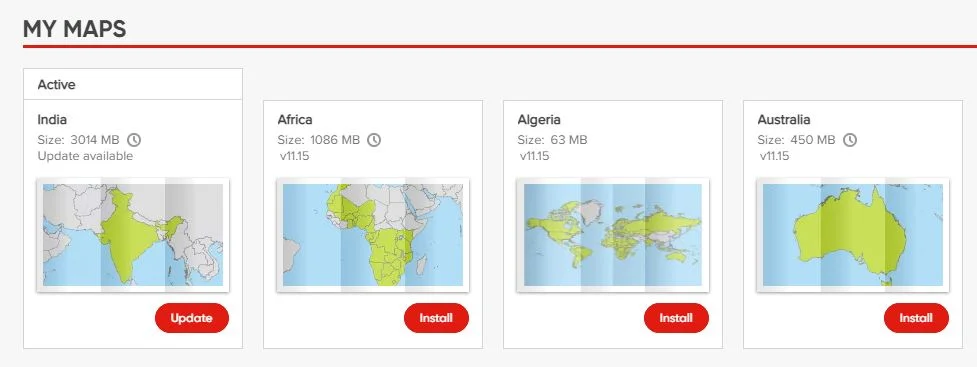
- Puede elegir si desea liberar espacio, instalar un mapa más pequeño (zona de mapa) o utilizar una tarjeta de memoria (si está disponible):
- Si decide instalar un mapa más pequeño, verá una descripción general de las zonas de mapa disponibles, como se muestra en el siguiente ejemplo:
- Haga clic en la zona de mapa que desee instalar en su navegador.
- Si esta es la zona de mapa que desea instalar, haga clic en Liberar espacio .
-
Ahora se le pedirá que libere espacio para poder instalar el elemento que desea:
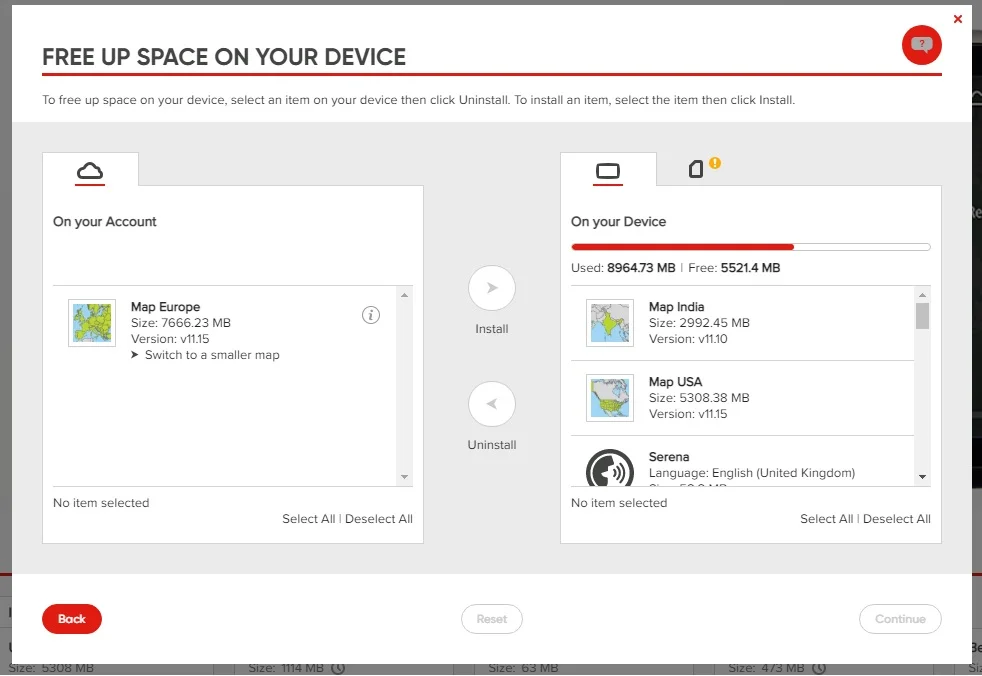
A la izquierda puede ver el mapa (zona) que puede instalar. A la derecha puede ver los elementos que puede eliminar del dispositivo para liberar espacio. - A la derecha, haga clic en el elemento que desea eliminar como, por ejemplo, el mapa de EE. UU. y México y, a continuación, haga clic en Desinstalar en el centro.
-
A la izquierda, haga clic en el mapa (zona) que desea instalar en su navegador y, a continuación, haga clic en
Instalar
.
Sugerencia: El elemento que elimine estará disponible en su cuenta para su posterior instalación.
- Haga clic en Continuar .
- A continuación, se le pedirá que confirme su selección.
- Haga clic en Confirmar para confirmar su selección.
- El mapa se descargará e instalará en su navegador.
Cambiar zona de mapa
-
Conecte el navegador al ordenador. Encienda el dispositivo.
-
Si MyDrive Connect no se abre automáticamente, haga clic en el icono de MyDrive Connect (
 ) en el área de notificaciones de Windows o en la barra de menú de Apple y, a continuación, haga clic en
MyDrive Connect
.
) en el área de notificaciones de Windows o en la barra de menú de Apple y, a continuación, haga clic en
MyDrive Connect
.
-
Si no ha iniciado sesión todavía, introduzca su dirección de correo electrónico y haga clic en Iniciar sesión. Puede seleccionar "Recordar mi dirección de correo electrónico" para no tener que introducirla la vez siguiente.

-
Puede ver una visión general del número de actualizaciones disponibles para su navegador y, si es necesario, de los elementos que hayan vencido o estén a punto de vencer.

-
Haga clic en
Mi contenido
en la parte superior izquierda de la página.

-
Si tiene instalada una zona de mapa, debajo de
Mis mapas
puede ver qué zona de mapa está instalada actualmente en su navegador, como se muestra a continuación:
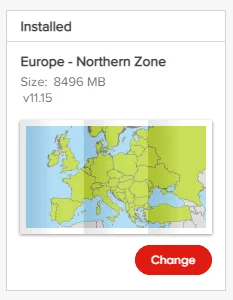
- Si desea instalar otra zona de mapa, haga clic en Cambiar zona de mapa .
- Podrá ver un resumen de las zonas de mapa de las que dispone, tal y como se muestra en el ejemplo que aparece a continuación
- Haga clic en una de las zonas de mapa sugeridas a la derecha para seleccionar la zona de mapa que desea instalar.
- Ahora puede ver un mapa de la zona de mapa que ha seleccionado:
- Si esta es la zona de mapa que desea instalar, haga clic en Continuar .
- Aparecerá una pantalla en la que se le solicitará que confirme la zona de mapa seleccionada
- Si esta es la zona de mapa que desea instalar, haga clic en Instalar .
- El mapa se descargará e instalará en su navegador.